windows10平板电脑模式如何切换_windows10平板电脑开启方法
相信许多用户已经在使用windows10电脑,不过windows10的功能还有许多用户没有了解。有些用户就不知道windows10平板电脑开启方法,win10系统电脑几乎都配置了平板模式,使用平板模式操作电脑非常方便快捷,用起来非常顺手。下面我们就一起来看看windows10平板电脑模式如何切换。
win10平板电脑模式切换步骤:
1、运行Windows 10操作系统后,单击桌面左侧的【开始】菜单。
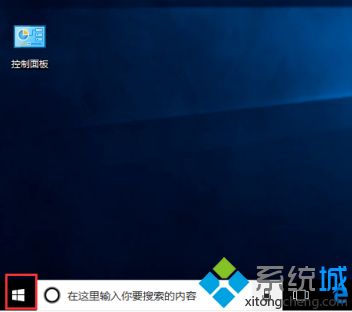
2、接着在弹出的【开始】菜单界面中点击左侧的【设置】按钮。
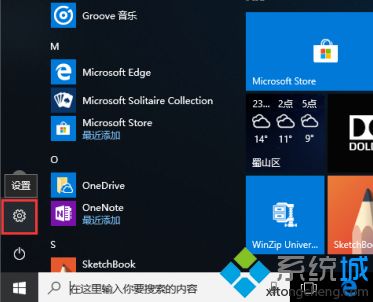
3、接着在弹出的【Windows 设置】对话框中,选中【系统】选项。
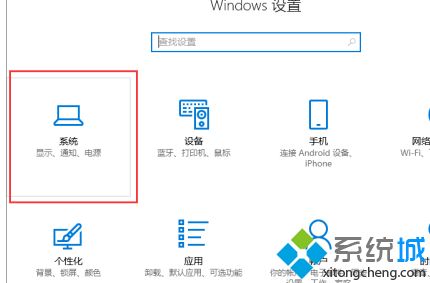
4、接着在弹出的【设置】对话框左侧选中【平板电脑模式】选项。
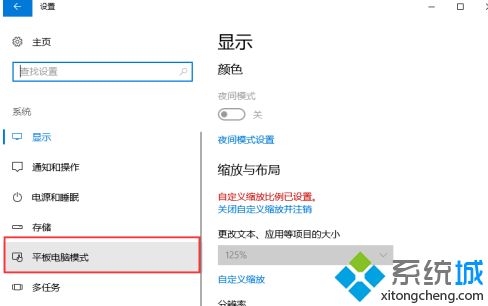
5、接着在【平板电脑模式】右侧的菜单中的【当我登录时】》【使用平板电脑模式】,默认是【根据我的硬件自动调整适当的模式】。
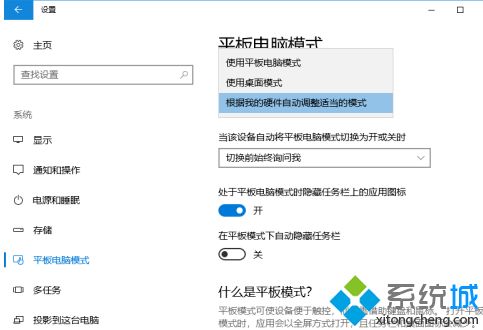
6、然后通过【开始菜单】》【用户账户】》【注销】后重新登录系统,就进入了【平板电脑模式】了。在平板模式下桌面环境无法使用,【开始】菜单将是唯一的操作环境,并且在平板模式中运行任何应用程序或打开文件资源管理器窗口,其都将全屏显示。
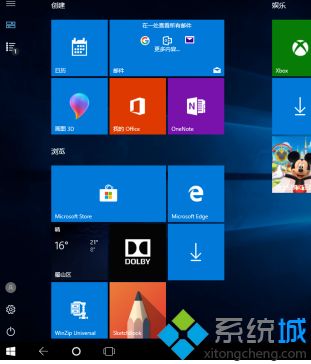
以上就是windows10平板电脑模式切换方法,有需要切换的用户可以根据以上步骤来操作,希望可以帮到大家。
我告诉你msdn版权声明:以上内容作者已申请原创保护,未经允许不得转载,侵权必究!授权事宜、对本内容有异议或投诉,敬请联系网站管理员,我们将尽快回复您,谢谢合作!










